

Por Adela D. Louie, Última atualização: May 18, 2018
Não é segredo que as melhores soluções para consertando o teclado do iphone não funciona.
Ao longo dos anos, o dispositivo iPhone da Apple Inc. foi atualizado várias vezes - seus modelos e sistema operacional - e isso se deve ao rápido crescimento da tecnologia que temos hoje em dia. Na verdade, os dispositivos iPhone têm a maneira conveniente e ideal para o usuário digitar convenientemente. No entanto, ainda existem alguns casos em que você pode perceber que o teclado não está funcionando.
No passado, mesmo com o modelo e a versão atualizados dos dispositivos iPhone, ainda ouvimos seus usuários reclamando que o teclado do iPhone não está funcionando corretamente.
Felizmente, reunimos informações sobre como você pode corrigir o teclado que não está funcionando no seu dispositivo iPhone. Listados abaixo estão alguns problemas de teclado e soluções básicas que você pode fazer quando tiver qualquer um dos problemas listados.
Tendo passado vários anos no desenvolvimento de software iOS, criamos uma ferramenta fácil de usar e capaz de corrigir os problemas dos usuários iOS.
Verifique isso: Baixar FoneDog iOS System Recovery para corrigir o não funcionamento do teclado pode ser causado por um erro do sistema ou problema do sistema. Se você tentou todas as soluções comuns e ainda não teve sorte, sinta-se à vontade para experimentar este software clicando no botão abaixo para consertar o teclado agora! Se você deseja descobrir qual é o problema com seu teclado, abaixo estão algumas informações úteis que reunimos para você.
Recuperação do Sistema iOS
Correção de vários problemas do sistema iOS, como modo de recuperação, modo DFU, tela branca em loop na inicialização, etc.
Corrija seu dispositivo iOS para normal do logotipo branco da Apple, tela preta, tela azul, tela vermelha.
Apenas conserte seu iOS para normal, sem perda de dados em tudo.
Corrigir o erro 3600 do iTunes, erro 9, erro 14 e vários códigos de erro do iPhone
Descongele seu iPhone, iPad e iPod touch.
Download grátis
Download grátis

Parte 1. 4 correções básicas para diferentes problemas de tecladoParte 2. A solução mais eficaz para o teclado não funcionar sem perda de dados (100% seguro)Parte 3. Algumas dicas para o problema do teclado do iPhone não funcionarGuia de vídeo: Recupere efetivamente o teclado do iPhone que não está funcionandoParte 4. Conclusão
Esta é a situação em que você está tentando digitar uma mensagem de texto ou um e-mail e o teclado do seu dispositivo iPhone não consegue acompanhar. Uma vez que você está passando por esse tipo de situação, vá em frente e faça o seguinte.
Vá para as configurações do seu dispositivo iPhone
Escolha Geral
Localize e selecione Redefinir
E, em seguida, procure Redefinir Dicionário de Teclado e toque nele
E, em seguida, digite sua senha uma vez que exija que você confirme

Esta é a situação em que você está usando o teclado e, de repente, ele não responde ou congela, o que faz com que você não consiga digitar nada. A única maneira de corrigir isso problema com seu teclado é executar uma reinicialização ou um hard reset no seu dispositivo iPhone. Aqui estão duas maneiras de como você pode fazer isso.
Se, no caso de seu dispositivo iPhone ainda poder ser desligado no procedimento normal, tudo o que você precisa fazer é manter pressionado o botão liga / desliga até ver o "deslize para desligar" aparecer na tela. Depois de ver isso, basta mover o slide para a direita para desligar o iPhone. Aguarde cerca de um minuto ou dois e, em seguida, ligue o iPhone e veja se o teclado está funcionando.
Se você perceber que seu iPhone não pode mais ser desligado no processo normal, tudo o que você precisa fazer é pressionar e segurar o botão Liga / Desliga e o botão Início ao mesmo tempo (se estiver usando o iPhone 7 e o iPhone 7 Além disso (ou a versão posterior), basta pressionar e segurar o botão Liga / Desliga e o botão Diminuir volume). Mantenha os dois botões pressionados por cerca de 10 segundos e aguarde até que o logotipo de inicialização da Apple apareça na tela. Depois de ver o logotipo da Apple, agora você pode soltar os botões.
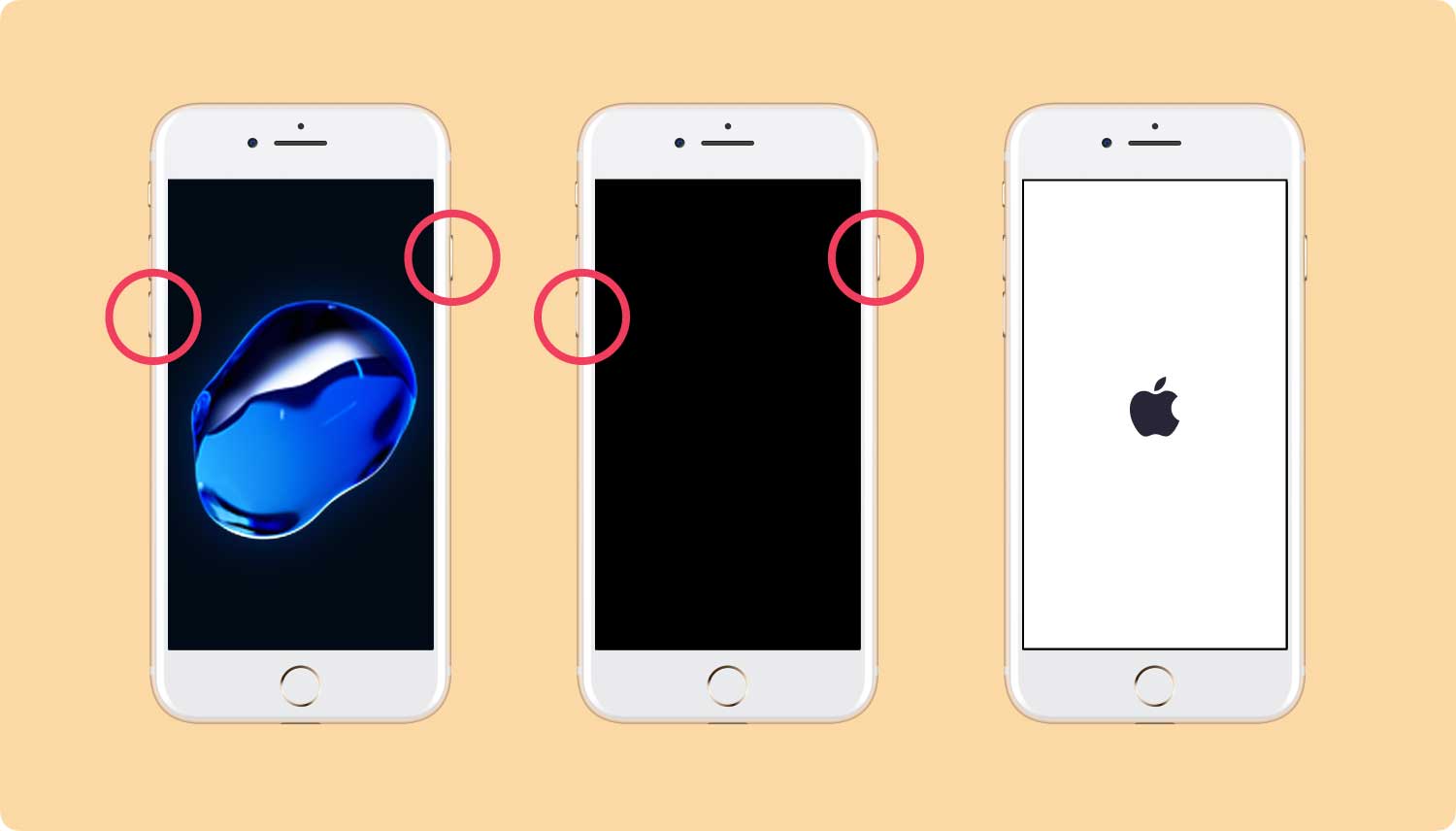
Alguns usuários do iPhone podem ter experimentado esse tipo de situação em que o teclado simplesmente não aparece. Se você estiver nesse estado, uma simples reinicialização ou seu dispositivo iPhone fará o truque. Tudo o que você precisa fazer é pressionar e segurar o botão Liga/Desliga até que a mensagem "deslize para desligar" apareça na tela.
E então, quando essa mensagem aparecer, tudo o que você precisa fazer é deslizar o cursor para a direita para desligar o iPhone. Dê um minuto ou dois e depois vá em frente e ligue-o novamente. Se isso não funcionar, pode ser necessário restaurar seu dispositivo iPhone.
Mas antes de fazer isso, certifique-se de ter um backup de todos os seus dados armazenados no seu dispositivo, pois esse processo apagará todos os seus dados no seu dispositivo iPhone.
Existem duas maneiras de restaurar seu dispositivo iPhone. Basta seguir uma dessas duas maneiras de restaurar seu dispositivo iPhone.
1. Restaurar usando o iCloud
Inicie as Configurações no seu iPhone
Toque em Geral
Em seguida, selecione Redefinir
E, em seguida, escolha Apagar todo o conteúdo e configurações
Digite sua senha para confirmação
Certifique-se de ter uma conexão Wi-Fi estável e siga o processo na tela do seu iPhone.
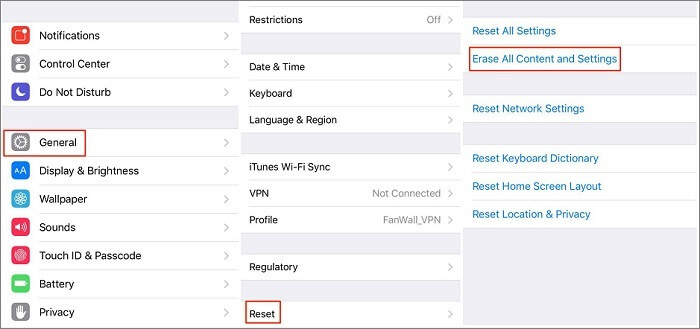
2. Restaurar usando o iTunes
Tenha seu dispositivo iPhone conectado ao seu computador onde você armazenou seu backup
Inicie o programa iTunes
Selecione todo o backup mostrado na tela que seja relevante
E, em seguida, clique no botão "Restaurar"
Aguarde até que o processo seja concluído
![]()
OBSERVAÇÃO: Fazer isso no seu dispositivo iPhone excluirá ou apagará todos os seus dados no seu iPhone, portanto, certifique-se de ter um backup.
Quanto a todos os problemas e soluções mencionados acima, é bom ver que existem muitas maneiras de como você pode realmente corrigir um problema específico que está ocorrendo no seu teclado.
No entanto, como você pode ver, levará muito tempo para você fazer isso, porque dependerá do tipo de problema que você está tendo com o teclado do iPhone e, honestamente, algumas dessas soluções mostradas acima podem causar a exclusão de todos seus dados do seu dispositivo iPhone.
Não se preocupe mais porque nós realmente temos a solução perfeita para o seu teclado não estar funcionando e você vai usar apenas uma ferramenta para fazer isso. Todas essas soluções acima são combinadas em apenas uma ferramenta, seja qual for o problema com o seu teclado. Essa ferramenta é chamada de FoneDog Toolkit - iOS System Recovery.
A Recuperação do sistema FoneDog Toolkit-iOS é um programa de terceiros que realmente ajuda com quaisquer problemas de software que você esteja tendo com o seu dispositivo iPhone, como se o teclado do seu iPhone não estivesse funcionando. Além disso, o programa FoneDog Toolkit - Recuperação do sistema iOS também pode ajudá-lo a corrigir o teclado do iPhone que não está funcionando que seu dispositivo iPhone pode ter ou pode ter no futuro.
Download grátisDownload grátis
Aqui estão algumas soluções para algum mau funcionamento do software.
Este programa irá ajudá-lo a corrigir os códigos de erro que você possui no seu dispositivo iPhone, como Erro 9, Erro 3600, Erro 14 e muito mais.
A recuperação do sistema iOS corrigirá vários problemas do sistema iOS, como modo DFU, modo de recuperação e muito mais.
O FoneDog Toolkit - iOS System Recovery pode ajudá-lo a consertar seu dispositivo iPhone que está tendo o seguintes problemas
Preso no modo de recuperação
O slide não está funcionando
Congelado ou sem resposta
Permaneça no modo DFU
Lopping no logotipo da Apple
Início sem fim
Tela branca
tela azul
Tela preta
Tela vermelha
Algumas outras funcionalidades do FoneDog Toolkit - Sistema iOS Programa de recuperação é que é a maneira de reparar o seu dispositivo iPhone. Este programa também manterá todos os seus dados seguros e você não perderá nenhum dado do seu dispositivo iPhone.
O programa FoneDog Toolkit - iOS System Recovery também é compatível com qualquer dispositivo iOS como seu iPhone, iPad, iPod Touch, mesmo com os novos modelos que a Apple lançou nos últimos meses, como o iPhone 14, iPhone 14 Pro e iPhone 14 Pro Max . Também é compatível com qualquer versão do iOS como o OS 16.
O FoneDog Toolkit - também pode funcionar em um computador Mac ou Windows. Agora, aqui estão as etapas fáceis que você pode seguir para consertar seu teclado que não está funcionando. Basta ir em frente e baixar o FoneDog Toolkit - iOS System Recovery e instalá-lo no seu computador Mac ou Windows e, em seguida, vamos começar com o processo de reparo.
Se você deseja corrigir o teclado do iPhone que não está funcionando, o Fonedog Toolkit é obrigatório. Download grátis para experimentar!
Recuperação do Sistema iOS
Correção de vários problemas do sistema iOS, como modo de recuperação, modo DFU, tela branca em loop na inicialização, etc.
Corrija seu dispositivo iOS para normal do logotipo branco da Apple, tela preta, tela azul, tela vermelha.
Apenas conserte seu iOS para normal, sem perda de dados em tudo.
Corrigir o erro 3600 do iTunes, erro 9, erro 14 e vários códigos de erro do iPhone
Descongele seu iPhone, iPad e iPod touch.
Download grátis
Download grátis

O uso de um software de recuperação profissional corrigirá o problema do teclado que não está funcionando no iPhone. Veja as instruções abaixo para saber como fazê-lo:
Acesse o site e baixe o FoneDog Toolkit. Após o processo de download, instale e execute-o em seu computador.
Download grátisDownload grátis
O próximo passo é você baixar o pacote de firmware necessário para o FoneDog Toolkit - iOS System Recovery para reparar seu dispositivo iPhone.
Nesta página, como você pode ver na tela, o programa FoneDog Toolkit - iOS System Recovery solicitará que você insira os detalhes corretos do seu dispositivo iPhone, como a marca, o modelo e o número do modelo.
Certifique-se de inserir as informações corretas necessárias para o FoneDog Toolkit - iOS System Recovery, caso contrário, isso pode resultar em um dispositivo iPhone emparedado permanente.
Se você não tiver certeza sobre os detalhes necessários, sempre poderá verificar no site da Apple para obter as informações corretas.
Quando tiver certeza dos detalhes necessários, vá em frente e clique no botão "reparação.

LEMBRETE: Se o seu iPhone ainda não foi atualizado para a nova versão do sistema operacional, o FoneDog Toolkit - iOS System Recovery fará o download da nova versão para você. E se o seu iPhone foi desbloqueado, ele retornará ao seu estado não desbloqueado. Se o seu iPhone estiver bloqueado, o FoneDog Toolkit - iOS System Recovery desbloqueará seu dispositivo iPhone.
O processo de reparo pode levar algum tempo, então espere que ele termine. Você poderá ver o progresso do reparo na tela do computador.
Quando o reparo estiver concluído, o FoneDog Toolkit - iOS System Recovery irá notificá-lo de que o processo já está concluído.
Quando o processo estiver concluído, não remova ainda o dispositivo iPhone do computador. Aguarde o seu dispositivo iPhone reiniciar. Quando o dispositivo estiver LIGADO novamente, é hora de desconectar o dispositivo iPhone do computador.
Então é isso! Seu dispositivo iPhone foi reparado. Você pode simplesmente ir em frente e verificar se o teclado do seu iPhone está funcionando perfeitamente.
E como você notará no seu dispositivo iPhone, você não perdeu nenhum dado armazenado lá.

Download grátis Download grátis
As pessoas também lêem:
O guia de Corrigir o som do iPad não está funcionando
Como consertar a tela de toque do iPhone não está funcionando, Este artigo oferece a maneira fácil de corrigir problemas do iPhone.
Aqui estão alguns truques para você que você pode realmente fazer se estiver tendo dificuldades com o teclado.
Você pode adicionar idioma adicional
Tente inserir mais pontuação
Tente adicionar nomes próprios ao seu dicionário
Tente redefinir seu dicionário
Use alguns atalhos de parada de frases
Tente alterar suas fontes em suas notas
Adicione símbolos especiais
Todos os motivos para o teclado do seu iPhone não estar funcionando, sempre há uma solução, então não perca a esperança. É sua escolha se você quiser fazer todas as soluções básicas de problemas mencionadas acima para consertar o teclado do seu dispositivo iPhone.
mas para isso, é altamente recomendável que você use o FoneDog Toolkit - programa iOS System Recovering, em vez de fazer todas as soluções básicas de problemas e fornecer os mesmos resultados de que seu teclado ainda não está funcionando corretamente.
Ao usar o programa FoneDog Toolkit - iOS System Recovery, você terá 100% de certeza de que o teclado do seu dispositivo iPhone voltará ao normal e funcionará perfeitamente. Isso ocorre porque o FoneDog Toolkit - iOS System Recovery Tool corrige a falha do sistema no seu dispositivo iPhone ou um problema de software.
Também é muito fácil de usar porque você não ficará andando em círculos tentando descobrir o que deve ou não fazer. Este programa certamente o ajudará da maneira mais fácil possível, apenas seguindo os passos simples mostrados acima. Ele também é compatível com qualquer dispositivo iOS, modelos antigos ou novos.
Também pode funcionar com qualquer versão do sistema operacional para que você não precise se preocupar com nada. O uso do FoneDog Toolkit - programa iOS System Recovery certamente lhe dará a facilidade de corrigir qualquer software ou falha no sistema que você possa ter experimentado ou esteja enfrentando no seu dispositivo iPhone.
Tenha o programa baixado e instalado em seu computador permanentemente e veja todas as coisas que ele pode fazer por você.
Deixe um comentário
Comentário
Recuperação do Sistema iOS
Repare vários erros do sistema iOS de volta ao status normal.
Download grátis Download grátisArtigos Quentes
/
INTERESSANTEMAÇANTE
/
SIMPLESDIFÍCIL
Obrigada! Aqui estão suas escolhas:
Excelente
Classificação: 4.5 / 5 (com base em 86 classificações)